Úvod: Standardní procedura vypínání počítače zahrnuje využití nabídky Start, což může být časem poněkud zdlouhavé. Avšak, pro uživatele operačního systému Windows 11 existuje mnohem rychlejší a efektivnější metoda, jak počítač vypnout. V tomto průvodci se seznámíte s postupem, jak si vytvořit ikonku pro vypnutí a umístit ji přímo na plochu nebo do panelu úloh. Díky tomuto jednoduchému triku nejen ušetříte cenný čas, ale také snížíte závislost na používání myši. Ukážeme si, jak vytvořit a personalizovat zástupce pro vypnutí systému.
Umístění tlačítka pro vypnutí na plochu
Proces vytvoření zástupce pro vypnutí na ploše ve Windows 11 je zcela nenáročný a obejde se bez nutnosti instalace aplikací třetích stran. Celá operace se v podstatě neliší od přidání jakékoli jiné ikonky na plochu. Rozdíl spočívá v tom, že namísto zadávání umístění souboru, budeme do zástupce vkládat specifický příkaz.
Pro zřízení zástupce pro příkaz vypnutí ve Windows postupujte dle těchto kroků:
- Klikněte pravým tlačítkem myši na volnou plochu na obrazovce.
- Z nabídky vyberte možnost Nový a následně klikněte na položku Zástupce.
- V textovém poli pro umístění zadejte následující příkaz: shutdown /s /t 0, a poté stiskněte tlačítko Další.
- Do textového pole pro název zadejte popisný název zástupce, například Vypnout.
- Potvrďte vytvoření zástupce kliknutím na tlačítko Dokončit.
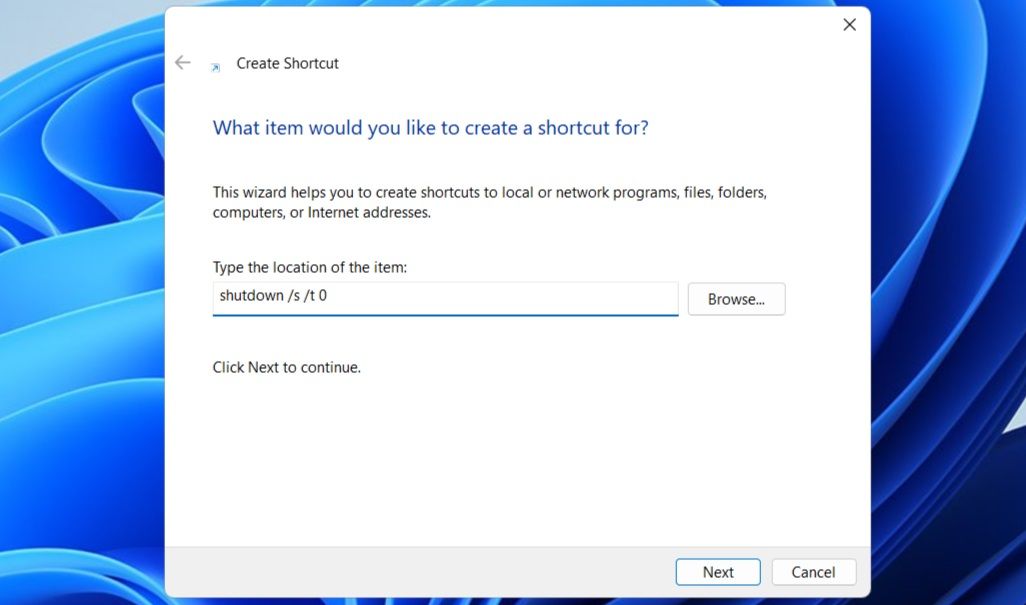
A to je vše! Nyní můžete jednoduchým dvojklikem na tento nově vytvořený zástupce okamžitě vypnout svůj počítač. Standardně bude mít ikona zástupce pro vypnutí stejný vzhled jako ostatní zástupci, ale můžete ji snadno přizpůsobit, čímž minimalizujete riziko nechtěného kliknutí. Postup je následující:
- Klikněte pravým tlačítkem na zástupce pro vypnutí a vyberte možnost Vlastnosti.
- V záložce Zástupce klikněte na tlačítko Změnit ikonu.
- V okně pro změnu ikony vyberte požadovanou ikonu a stiskněte OK.
- Pro uložení změn klikněte na tlačítka Použít a následně OK.
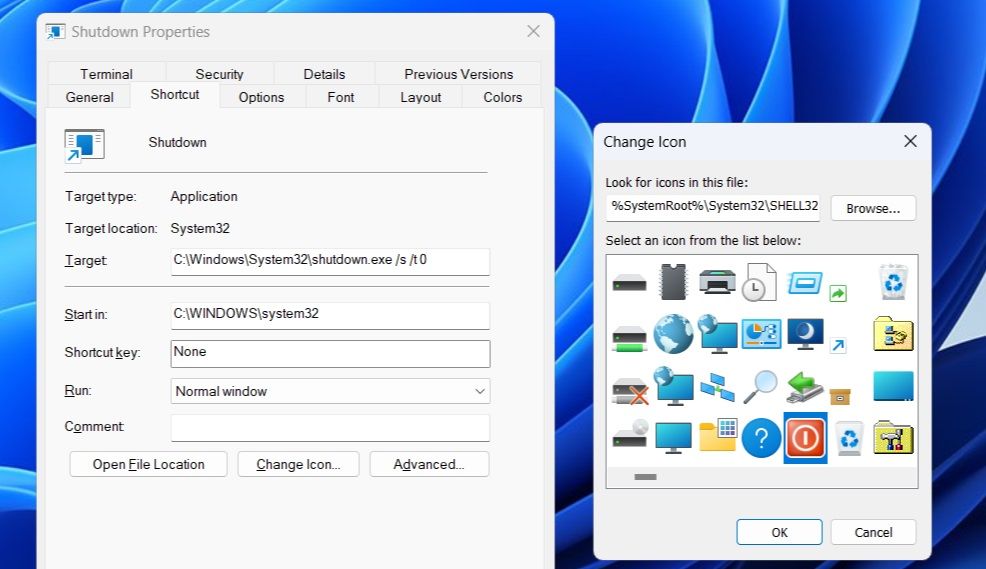
Pokud vám nevyhovuje žádná z nabízených ikon, můžete si stáhnout i vlastní ikony z webových stránek jako je například IconArchive. Po stažení ikony opakujte výše uvedený postup a v okně „Změnit ikonu“ klikněte na Procházet pro výběr a aplikaci vaší vlastní ikony.
Podobným způsobem si můžete na plochu systému Windows 11 umístit také zástupce pro Restart a Režim spánku. Pro tyto akce je však nutné v okně pro vytvoření zástupce použít jiné příkazy. Níže naleznete potřebné příkazy pro funkce Restart a Režim spánku:
- Restartovat: shutdown /r /t 0
- Režim spánku: rundll32.exe powrprof.dll,SetSuspendState 0,1,0
Přidání zástupce pro vypnutí na panel úloh
Preferujete mít tlačítko „Vypnout“ na panelu úloh? I to je možné. Jednoduše klikněte pravým tlačítkem myši na ikonu zástupce pro vypnutí, zvolte možnost Zobrazit další možnosti a následně klikněte na Připnout na panel úloh.
Po dokončení tohoto kroku můžete zástupce z plochy odstranit, pokud chcete. Pro odstranění zástupce klikněte pravým tlačítkem na ikonu na ploše a vyberte možnost Odstranit (ikona koše).
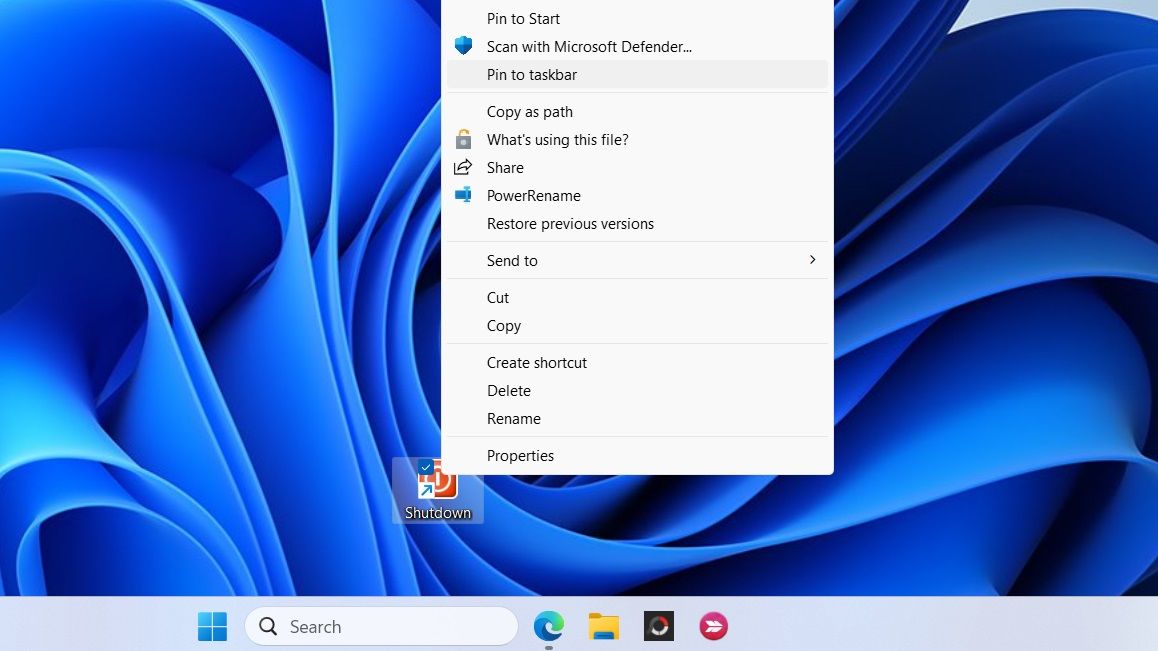
Vytvoření klávesové zkratky pro tlačítko pro vypnutí
Pokud dáváte přednost používání klávesových zkratek, můžete si také pro rychlé vypnutí počítače ve Windows 11 nastavit horkou klávesu. Pro tento účel je nutné přiřadit klávesovou zkratku vytvořenému zástupci pro vypnutí na ploše. Postupujte podle následujících kroků:
- Klikněte pravým tlačítkem na ikonu zástupce pro vypnutí na ploše a vyberte Vlastnosti.
- Přepněte se na záložku Zástupce a klikněte do pole Klávesová zkratka.
- Stiskněte požadovanou kombinaci kláves, kterou chcete pro vypnutí používat.
- Potvrďte změny kliknutím na tlačítka Použít a následně OK.
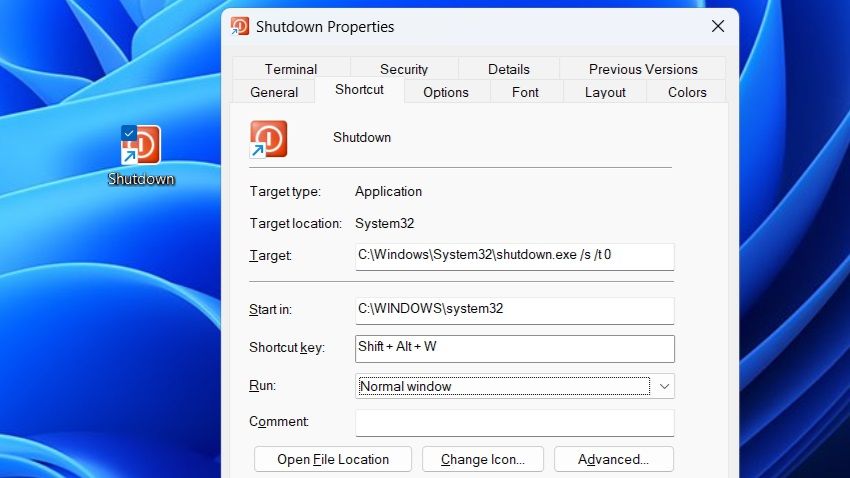
Po dokončení výše uvedených kroků můžete jednoduše stisknout přiřazenou klávesovou zkratku a tím vypnout svůj počítač s Windows. Je vhodné vyhnout se přiřazení klávesové zkratky, kterou byste mohli omylem stisknout. Mějte také na paměti, že zástupce musí zůstat na ploše, aby klávesová zkratka fungovala, takže ho prosím neodstraňujte.
Ačkoliv je vypnutí systému Windows 11 prostřednictvím nabídky Start jednoduché, přidání zástupce pro vypnutí na plochu nebo do panelu úloh může celý proces ještě více urychlit a zefektivnit. Navíc možnost nastavení klávesové zkratky pro vypnutí počítače bez použití myši, je také velmi užitečná.
Závěr: Vytvoření zástupce pro vypnutí na ploše nebo v panelu úloh ve Windows 11 je elegantní a snadný způsob, jak zjednodušit a urychlit proces vypínání počítače. Nastavení klávesové zkratky pro rychlé vypnutí je další užitečnou funkcí. Tímto způsobem ušetříte čas a zamezíte zbytečné frustraci. Nyní, když znáte celý postup, můžete efektivněji spravovat vypínání svého systému Windows 11.